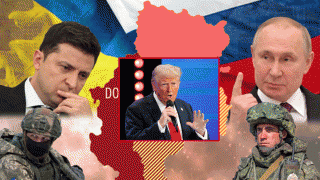Chrome chắc hẳn là trình duyệt web vô cùng quen thuộc với người dùng công nghệ. Nhưng sau một thời gian sử dụng, chắc hẳn trình duyệt này sẽ gặp những vấn đề khi hoạt động trở nên chậm chạp hơn so với bình thường.
Vậy nên, hãy thử những cách sau để khắc phục lỗi chạy chậm của Chrome nhé.
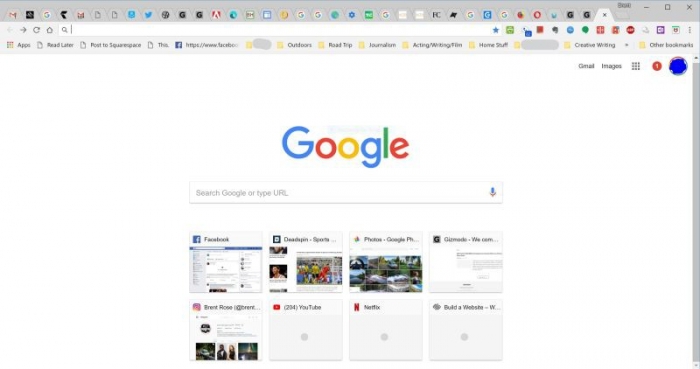
Xóa bộ nhớ đệm cho trình duyệt
Công việc xóa bộ nhớ cache và dữ liệu internet cần được làm thường xuyên. Nó cũng như là 1 bước "vệ sinh" hàng ngày cho trình duyệt của bạn. Bên cạnh đó, nếu bộ nhớ đệm quá tải, tốc độ duyệt web sẽ bị giảm đi đáng kể.
Để xóa bộ nhớ bạn bấm tổ hợp phím Ctrl+Shift+Delete, tiếp theo chọn khoảng thời gian dữ liệu được lưu trên trình duyệt và bấm Clear data.
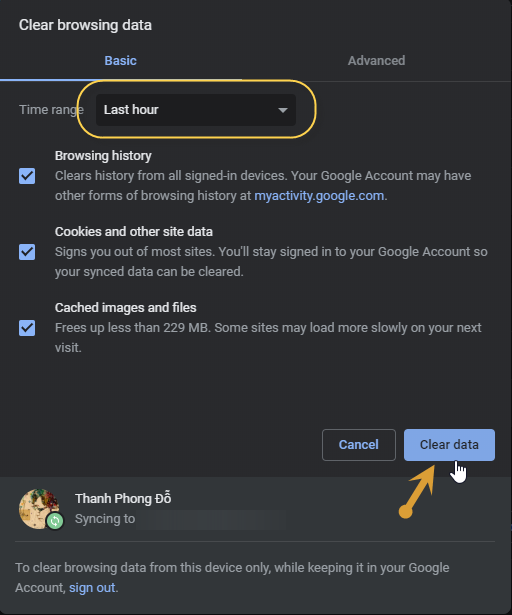
Gỡ bỏ các Extension (tiện ích mở rộng) không cần thiết
Các tiện ích mở rộng giúp cho trình duyệt của bạn có thể thực hiện được nhiều tiện ích hơn, nhưng đây cũng chính là nguyên nhân khiến Chrome bị quá tải vì phải xử lý và tải các Extension đã được cài đặt.
Do đó, hãy kiểm tra và xóa đi các tiện ích mở rộng không cần thiết để tăng tốc cho trình duyệt. Bạn hãy nhập dòng chrome://extensions vào thanh địa chỉ và nhấn Enter để truy cập vào phần quản lý các tiện ích mở rộng. Sau đó chỉ việc bấm Remove để xóa đi các tiện tích không cần thiết.
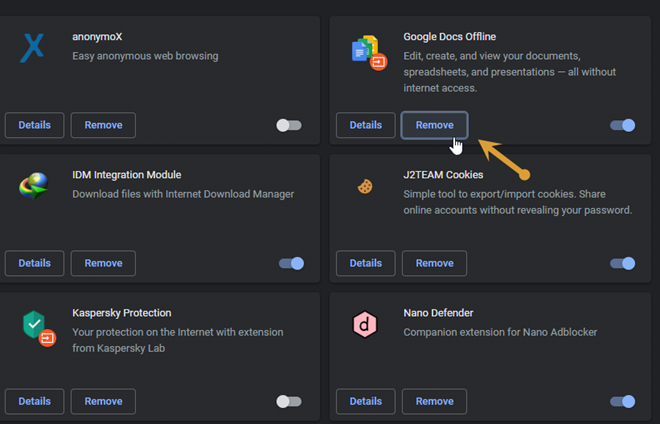
Sử dụng các extension (tiện ích rút ngắn) khi dùng trình duyệt
Mặc dù các tiện ích mở rộng có thể làm trình duyệt bạn chạy chậm, nhưng một số các extension ngắn giúp người dùng cải thiện tốc độ duyệt web hơn rất nhiều.
Ví dụ: Tiện ích OneTab sẽ giúp quy hoạch và gói gọn các tab duyệt web, bên cạnh đó còn có thể tiết kiệm đến 95% dung lượng bộ nhớ RAM so với khi không sử dụng.
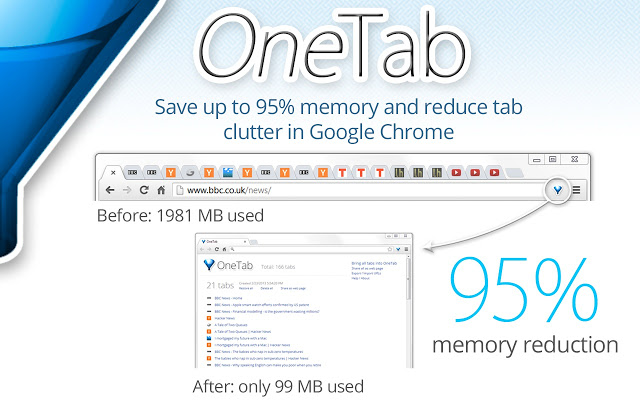
Xóa bỏ toàn bộ lịch sử trang web
Tưởng chừng lịch sử vào trang web, nhưng chính chúng đang "nghiến" bộ nhớ Chrome khá nhiều đó. Tương tự như việc xóa bỏ bộ nhớ cache, việc thường xuyên xóa bỏ danh sách lịch sử duyệt web cũng có thể giúp bạn duy trì tốc độ ổn định trong Chrome.
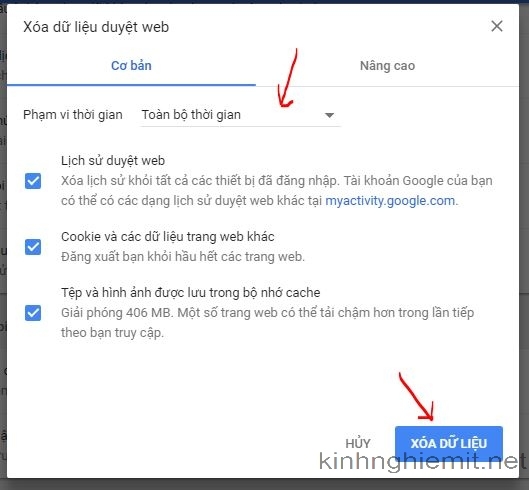
Để xóa lịch sử duyệt web, bạn bấm tổ hợp phím Ctrl+H để mở tab lịch sử duyệt web, tiếp theo bấm vào dòng Clear browsing data ở thanh menu bên trái giao diện. Cuối cùng bấm Clear data để bắt đầu xóa.
Cập nhật trình duyệt
Hãy luôn cập nhât các phiên bản mới nhất của trình duyệt. Bởi những tính năng hay cải thiện mới sẽ giúp Chrome của bạn luôn trong trạng thái tốt nhất và đạt được sự thoải mái khi sử dụng mà không bị quá nhiều lỗi.
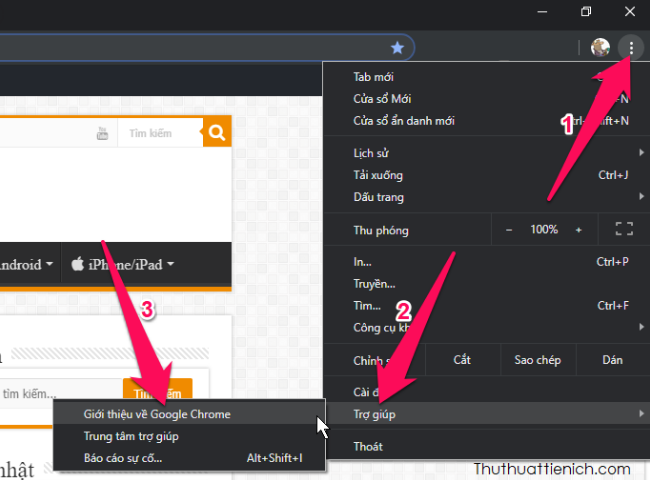
Thủ thuật cực kỳ đơn giản giúp tránh bị xem lén tin nhắn Facebook trên Google Chrome
(Techz.vn) Kích thước màn hình lớn của laptop và máy tính sẽ vô tình khiến chủ nhân bị xem lén nội dung đang hiển thị nếu ai đó lướt qua. Sau đây là một thủ thuật rất hay cho bạn mà không lo bị xem lén một cách vô tình hay cố ý nữa.